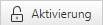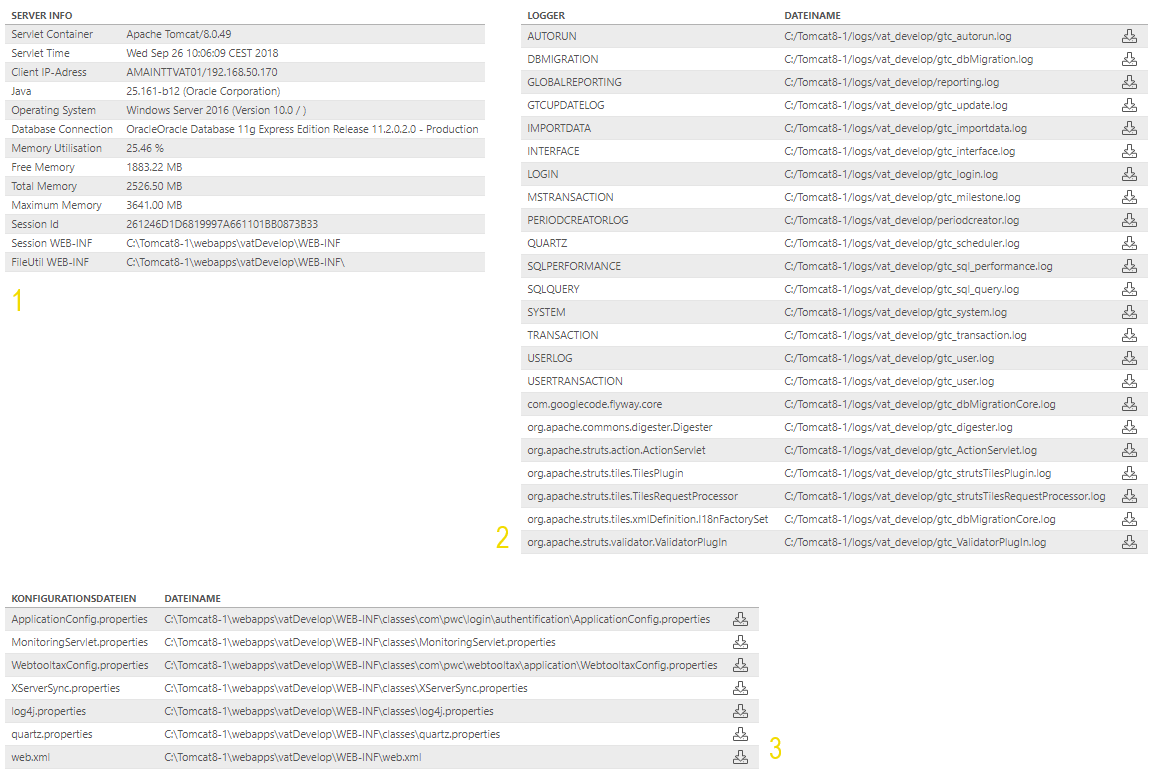...
| Table of Contents |
|---|
...
Im Dialog [Administration] kann der Benutzer grundlegende Systemeinstellungen des VAT@GTC einsehen und verwalten. Diese Einstellungen werden i. d. R. seitens AMANA im Rahmen der Produkteinführung einmalig festgelegt. Sind im Nachgang Änderungen notwendig, so werden diese entweder direkt durch, aber in jedem Fall nach Rücksprache mit AMANA vorgenommen
Funktionsleiste
Mit dieser Funktion können alle Logfiles gebündelt als Zip-Archiv abgerufen werden. | |
Hier erfolgt die Aktivierung der Anwendung, indem der Lizenzschlüssel hinterlegt wird. | |
Das Log-Level entscheidet über die Granularität der Protokollierung von Vorgängen und Fehlern im laufenden Betrieb. Häufig wird das Level angepasst, um eine gezielte Fehlersuche zu erleichtern. Eine Anpassung sollte nur nach Rücksprache mit AMANA vorgenommen werden. | |
| Informationensstatus über die beim Start der Web-Applikation ausgeführten AutoRunJobs. | |
| An dieser Stelle werden aktuell laufende Webservice-Schnittstellen angezeigt. | |
Die Funktion Sessions bietet eine Übersicht aller angemeldeten Benutzer in einem vordefinierten Zeitraum. Falls technisch notwendig, können hier auch gezielt einzelne Sitzungen beendet werden. | |
Um parallele Zugriffe auf Gesellschaften zu unterbinden, werden bei zeitintensiven Prozessen alle betroffenen Gesellschaften gesperrt (Unit-Lock). Sollte im Fehlerfall keine Entsperrung erfolgen, ist über diese Funktion eine zentrale Freigabe aller Gesellschaften möglich. | |
Benutzerberechtigungen werden nach der Anmeldung des Benutzers für die Dauer seiner Session zwischengespeichert. Hierüber können die Berechtigungen im Zwischenspeicher gelöscht werden. |
Administrationshinweis der Startseite
Die Freitexteingabe ermöglicht es, einen Text in verschiedenen Sprachen zu hinterlegen, damit dieser auf der [Home]‑Seite angezeigt wird. Zudem können hierüber die Systemeinstellungsparameter mit entsprechenden Flags geändert oder eingefügt werden.
Technische Details
Unter [Administration] können darüber hinaus auch technische Details eingesehen werden.
1 – Server Info | Hier sind relevante Information über die Laufzeitumgebung des Systems hinterlegt, wie u. a. Applikationsserver, Datenbankserver, Betriebssystem, Speicherauslastung etc. |
2 – Logger | Wie bereits oben beschrieben, werden über die Funktionsleiste alle Log-Dateien abgerufen. Diese Tabelle enthält einzelne Log-Dateien, die als Standard definiert sind. |
3 – Konfigurationsdateien | Auflistung der Konfigurationsdateien des VAT@GTC mit ihren Speicherorten. Zudem können die Konfigurationsdateien hierüber abgerufen werden. |
Systemeinstellung
Diese Tabelle zeigt alle systemweiten Einstellungen, die aktuell hinterlegt sind. Über die sogenannten [System-Flags] kann das VAT@GTC an kundenspezifische Bedürfnisse angepasst werden
...
...
| Table of Contents |
|---|
...
.
...
Formular bar
...
...
This function allows to compress and save all log files as one zip archive.
...
...
The application is activated here by entering the license key in the input field provided.
...
...
The Log-Level provides an overview of granularity and logging of operations and errors in the application. Log-Level can be adjusted to facilitate a specific error search. Adjustments can be made after contacting AMANA.
...
...
...
At this position currently running web service interfaces are displayed.
...
...
This function offers an overview for all registered users during a predefined period. If technically necessary, individual sessions can be terminated here.
...
...
To prevent parallel access to companies, the Unit Lock is set. It locks the selected company from other users. If an error occurs and the lock cannot be released after the processing has been finished, click on the [Release Unit Lock] button to release Unit Locks for all companies.
...
...
After the user logs in, user permissions are cached for the duration of the current session. Permissions can be deleted from cache by use of the [Clean Object-Cache] button.
Administrator notes for the home page
Technical Details
...
1 – Server Info
...
Contains relevant information about system runtime environment, such as application server, database server, operating system, memory usage, etc.
...
2 – Logger
...
As already mentioned in this manual, all log files can be saved via the formula bar. This table contains individual log files defined as standard.
...
3 – Configuration Files
...
Lists all configuration files of the VAT@GTC and their storage location. In addition, the listed configuration files can be opened from here.
System settings
...
This table shows all global settings which are currently available. The so-called [system flags] can be used to adapt the customers’ requirements in VAT@GTC.
...